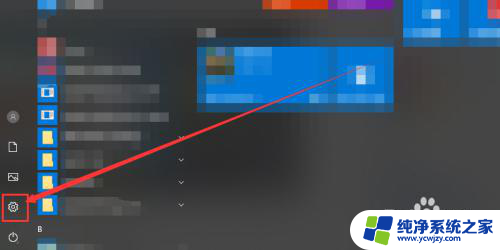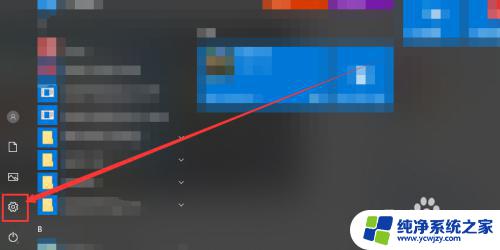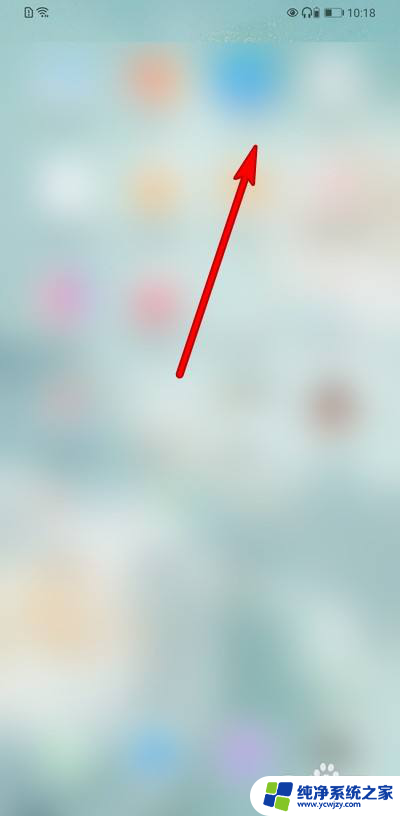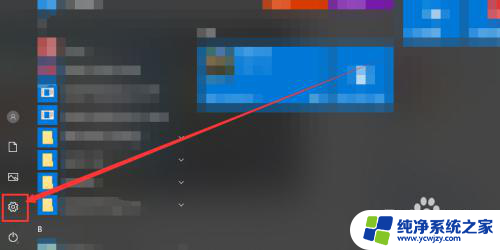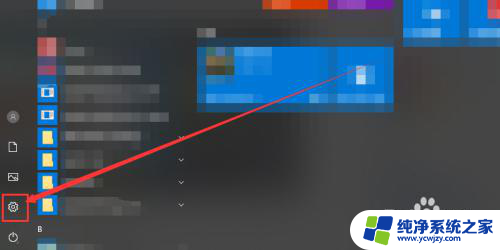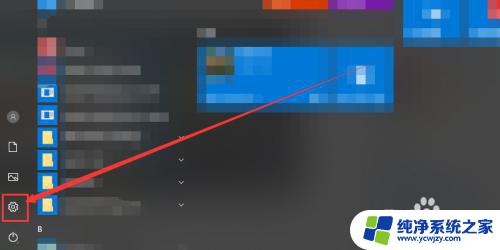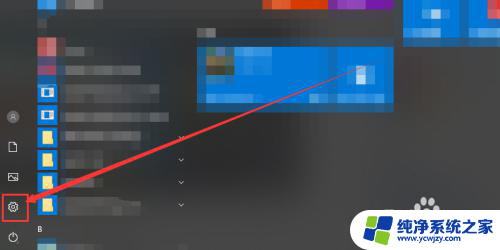蓝牙配对成功了为什么没有声音 蓝牙音箱连接成功却无声音的解决方案
更新时间:2023-12-10 09:48:24作者:jiang
在现代科技的发展下,蓝牙技术已经成为我们生活中不可或缺的一部分,蓝牙音箱作为其中的重要应用之一,给我们带来了便利和享受。有时我们会遇到一个令人困扰的问题,就是蓝牙配对成功了,却没有声音输出。当我们期待着音乐或者影片的声音时,却只能面对着静默,这无疑让人感到沮丧。为什么会出现这种情况呢?针对这个问题,本文将为大家介绍一些解决方案,帮助大家解决蓝牙音箱连接成功却无声音的困扰。
操作方法:
1鼠标右键此电脑,选择并点击“属性”选项。 2在弹出的对话框中,点击左侧的“设备管理器”按钮。
2在弹出的对话框中,点击左侧的“设备管理器”按钮。 3驱动上显示黄色感叹号或叉号,则代表该驱动不正常,需要重新更新安装驱动。
3驱动上显示黄色感叹号或叉号,则代表该驱动不正常,需要重新更新安装驱动。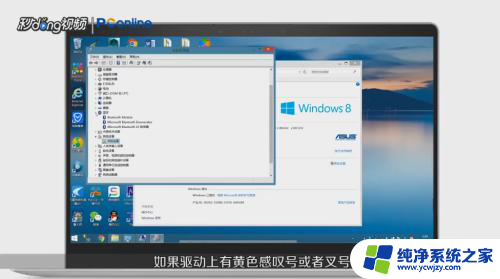 4驱动没有问题,则需要打开“控制面板”。
4驱动没有问题,则需要打开“控制面板”。 5在出现的页面中,选择并点击“硬件与声音”。
5在出现的页面中,选择并点击“硬件与声音”。 6点击“管理音频设备”,点击“播放”选项卡。
6点击“管理音频设备”,点击“播放”选项卡。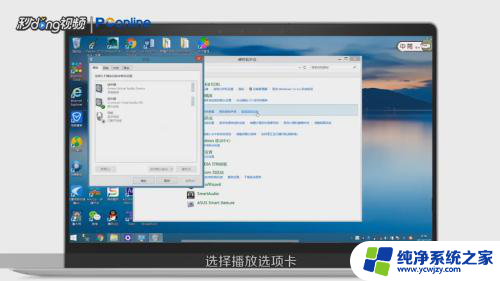 7在出现的播放设备中,点击“蓝牙耳机”。点击“设为默认值”,点击“确定”即可。
7在出现的播放设备中,点击“蓝牙耳机”。点击“设为默认值”,点击“确定”即可。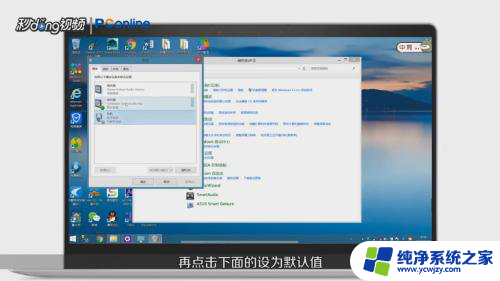
以上是蓝牙配对成功后没有声音的全部内容,如果需要的用户可以按照以上步骤进行操作,希望对大家有所帮助。